实际的工作中,随机选取相关人员的活动很多,除了传统的“抓阄”之外,在Excel中有没有办法实现“抓阄”的功能呢?
一、效果展示。
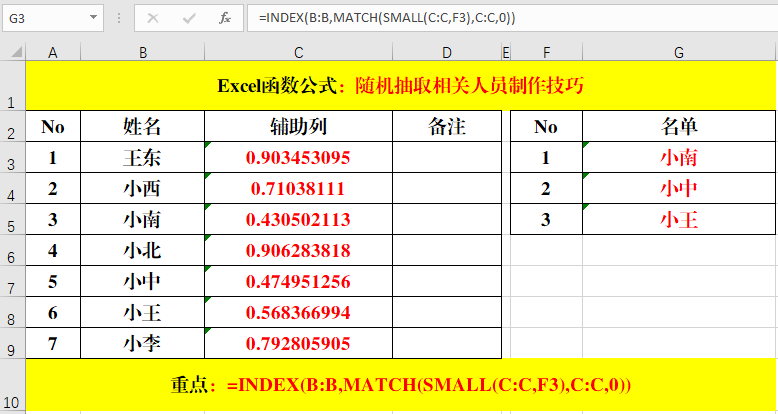
从效果图中可以看出,“名单”是随机产生的,而且每次产生的都不一样,那么,该如何去完成此过程了?
二、必备函数简介。
1、Index函数。
作用:返回指定区域中,行列交叉处的值或引用。
语法:=Index(单元格区域,行,[列])。当“列”省略时,默认为第一列。
目的:返回B2:C9范围内第4行第1列的值。
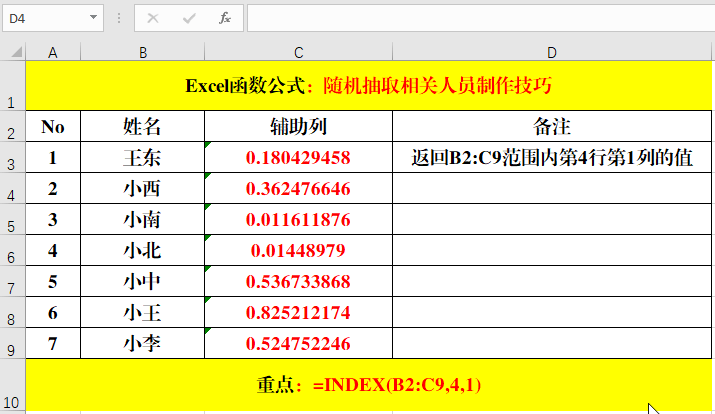
方法:
在目标单元格中输入公式:=INDEX(B2:C9,3,1)。
2、Match函数。
作用:返回指定值在相对范围中的位置。
语法:=Match(定位的值,定位的范围,定位模式)。定位模式有:-1、0、1三种,分别为:
-1:查找大于或等于“定位的值”的最小值。
0:精准定位。
1:查找小于或等于“定位的值”的最大值。
目的:返回指定人员的相对位置。
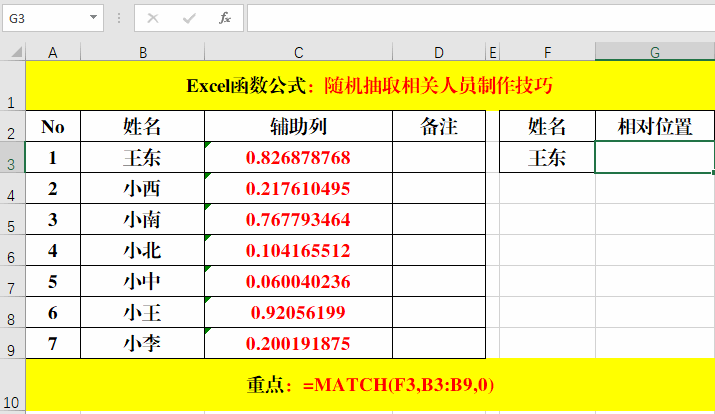
方法:
在目标单元格中输入公式:=MATCH(F3,B3:B9,0)。
3、Small函数。
作用:返回数组中第K个最小值。
语法:=Small(数组范围,K)。
目的:返回指定范围内的最小值。
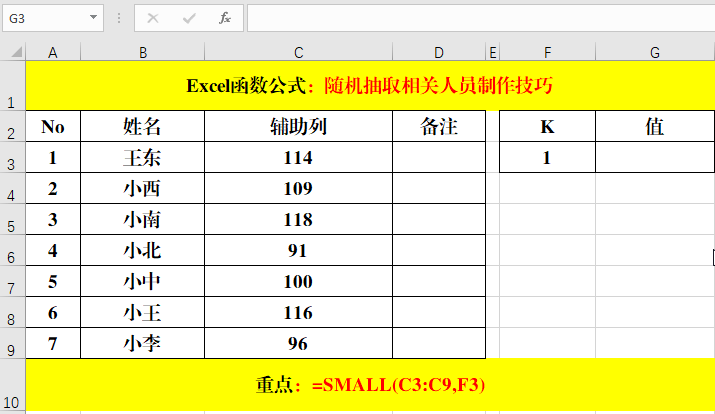
方法:
在目标单元格中输入公式:=SMALL(C3:C9,F3)。
4、Large函数。
作用:返回数组中第K个最大值。
语法:=Large(数组范围,K)。
目的:返回第K个最大值。
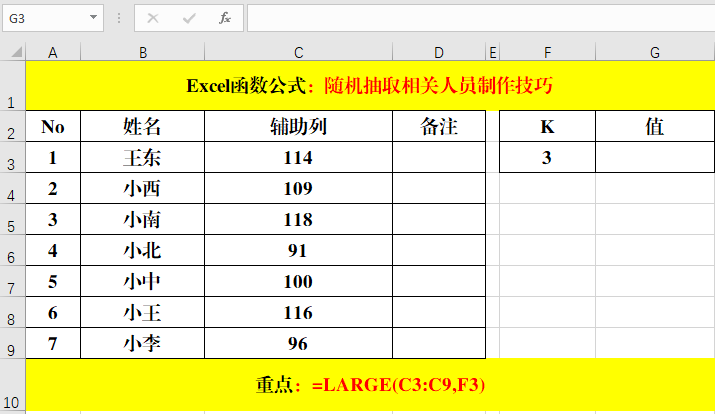
方法:在目标单元格汇总输入公式:=LARGE(C3:C9,F3)。
5、Rand函数。
作用:返回大于等于0且小于1的随机数。
语法:=Rand()。
目的:随机生成大于等于0且小于1的随机数。
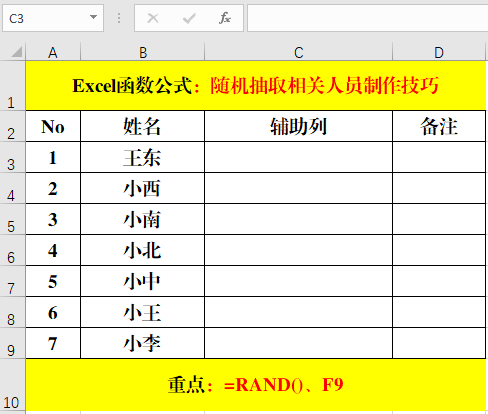
方法:
在目标单元格中输入公式:=RAND()。
三、制作过程。
1、完善表格,添加辅助列并生成随机值。
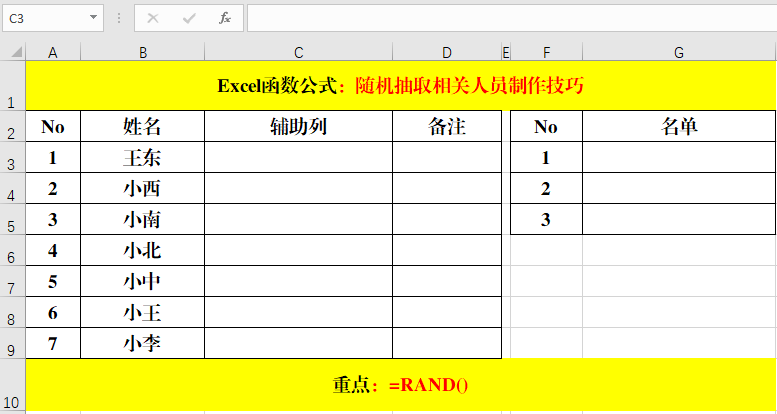
方法:
在目标单元格中输入公式:=RAND()。
2、“抓阄”或随机产生相关人员。
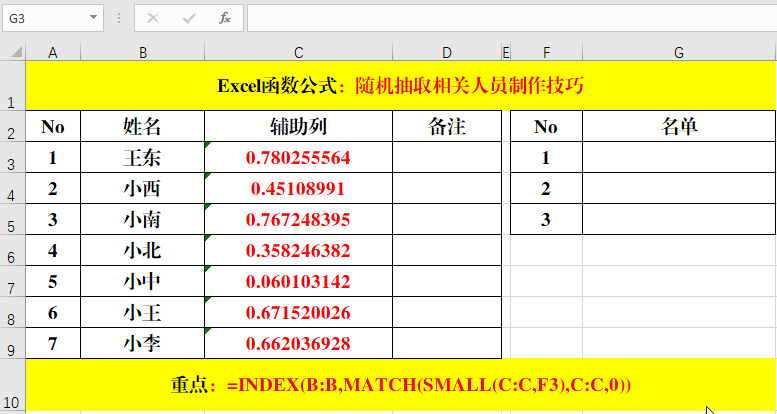
方法:
在目标单元格中输入公式:=INDEX(B:B,MATCH(SMALL(C:C,F3),C:C,0))。
解读:
1、利用Small函数获取随机生成列中的最小值,然后用Match函数对其进行定位,最有用Index函数返回对应位置上的“姓名”。
2、除了用Small函数获取随机生成列中的最小值外,还可以用Large函数获取最大值哦。有兴趣的小伙伴可自己实践操作一下!
结束语:
越是简单的技巧,就越有更高的实用价值,本文主要通过介绍介绍几个基础函数,并对其进行组合使用,达到了随机产生相关人员的目的。
下载仅供下载体验和测试学习,不得商用和正当使用。
下载体验
